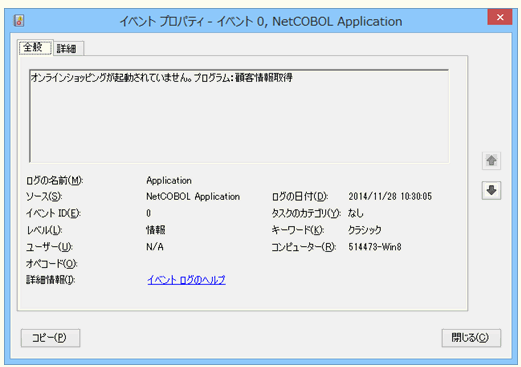ビルド・リビルド
翻訳およびリンクは、プロジェクトマネージャのビルド機能を使用して行います。
プロジェクトマネージャを起動します。
プロジェクトファイル“OLSAPL.prj”を開きます。
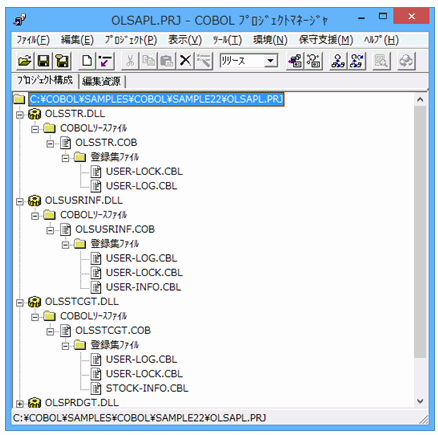
プロジェクトファイルを選択し、[プロジェクト]-[オプション]メニューから“翻訳オプション”を選択します。
→ [翻訳オプション]ダイアログが表示されます。
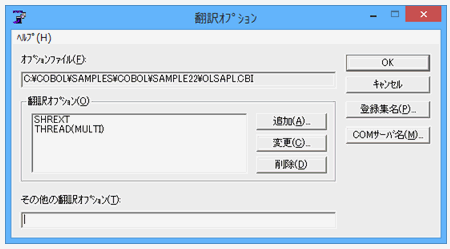
翻訳オプションTHREAD(MULTI)、SHREXTを指定します。また、翻訳オプションLIBに、登録集ファイルが格納されているフォルダーを指定します。確認後、[OK]ボタンをクリックします。
→ プロジェクトマネージャウィンドウに戻ります。
プロジェクトマネージャの[プロジェクト]メニューから“ビルド”を選択します。
→ プロジェクトに登録した各DLL(ダイナミックリンクライブラリ)が作成されていることを確認してください。
続いて、プロジェクトファイル“ISAPIAPL.prj”を開きます。
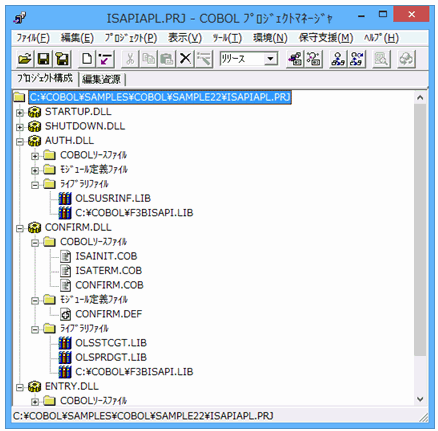
3.と同じ手順で[翻訳オプション]ダイアログを表示し、翻訳オプションTHREAD(MULTI)、SHREXT、ALPHAL(WORD)を指定します。また、翻訳オプションLIBに登録集ファイルのフォルダーを指定します。確認後、[OK]ボタンをクリックします。
→ プロジェクトマネージャウィンドウに戻ります。
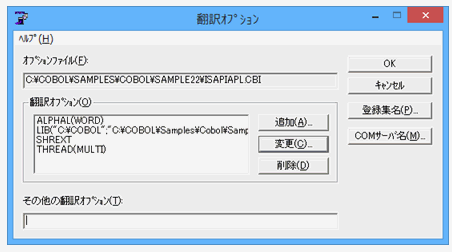
プロジェクトマネージャの[プロジェクト]メニューから“ビルド”を選択します。
→ プロジェクトに登録した各DLL(ダイナミックリンクライブラリ)が作成されていることを確認してください。
プログラムの実行
ここでは、ドメイン名を“user”、仮想ディレクトリ名を“sample22”としてIIS(Internet Information Services)に登録しています。 WWWブラウザは、Microsoft(R) Internet Explorerを使用しています。
オンラインストアを開始します。
URLに「http://user/sample22/admin.html」を設定します。
→ 管理者メニューの画面が表示されるので、“業務開始設定”をクリックします。“業務開始設定”をクリックすると、オンラインストアが開始されます。オンラインストアを起動する前に、必ず業務開始設定を行ってください。
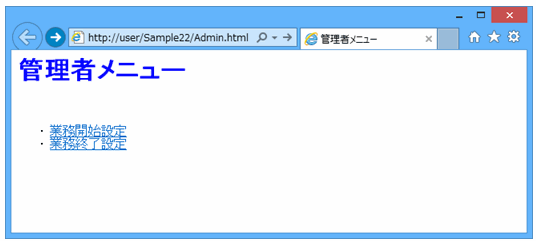
オンラインストアを起動します。
URLに「http://user/sample22/StartMenu.html」を設定して実行キーを押します。
→ オンラインストアの画面が表示されます。
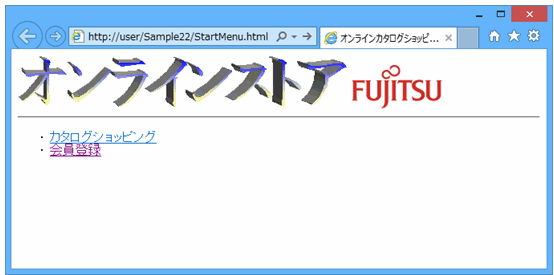
カタログショッピング”をクリックします。
→ 会員認証画面が表示されます。
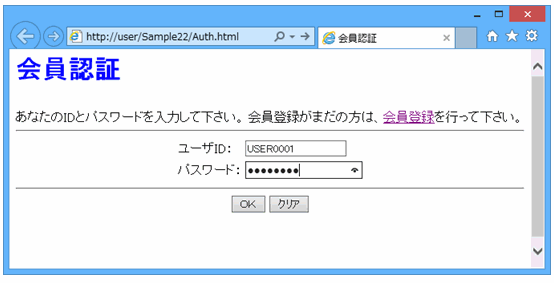
ユーザIDとパスワードを入力して[OK]ボタンをクリックします。ここで、入力できるユーザIDはUSER0001からUSER0030までです。パスワードはユーザIDと同じです。
→ カタログ画面が表示されます。
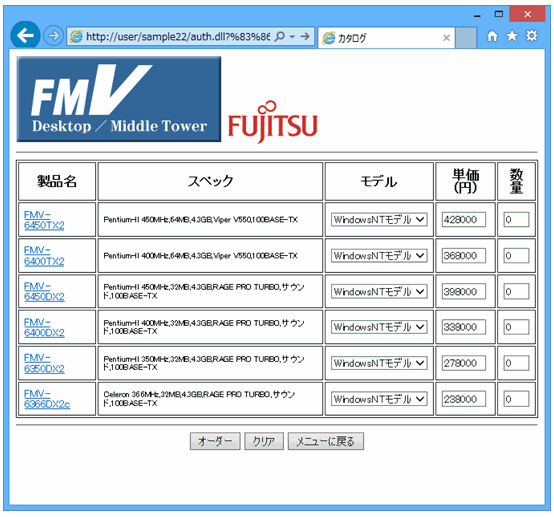
注文するパソコンのモデルと数量を指定し[オーダー]ボタンをクリックします。
→ オーダー確認画面が表示されます。
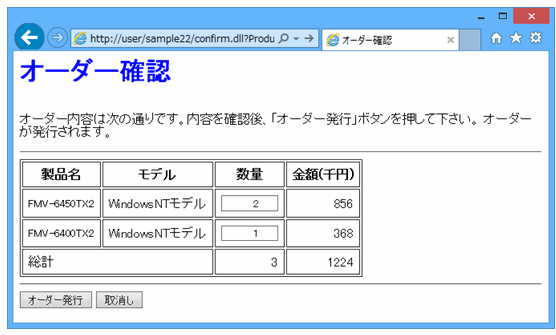
オーダーの内容を確認して[オーダー発行]ボタンをクリックします。
→ オーダー結果画面が表示されます。
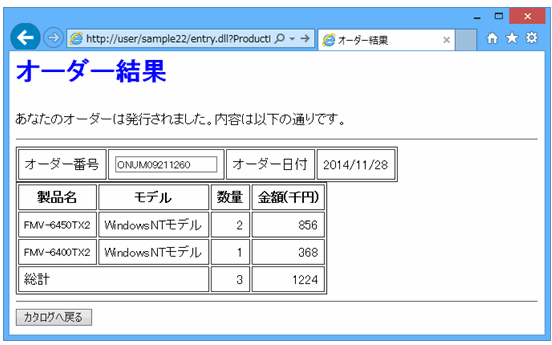
オンラインストアを終了します。
URLに「http://user/sample22/admin.html」を設定して実行キーを押します。
→ 管理者メニューの画面が表示されるので、“業務終了設定”をクリックします。
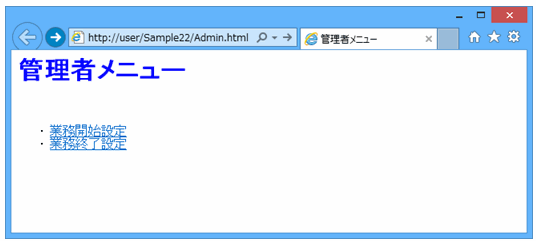
イベントログ出力サブルーチンの出力例
このSampleプログラムでは、イベントログ出力サブルーチンを使用して、プログラムで検出したエラーの詳細情報をイベントログに出力します。
以下に、イベントログの確認する方法を示します。
管理ツールのイベントビューアーを起動し、[イベントビューアー(ローカル)] > [Windowsログ] > [Application]を選択します。

ソースが“NetCOBOL Application”のログを選択し、ダブルクリックすると詳細情報が表示されます。